Google Chrome视频弹窗无法关闭怎么办
时间:2025-07-02
来源:谷歌Chrome官网
详情介绍

1. 检查是否有恶意插件或软件导致问题:在浏览器中,点击右上角的菜单(三个点)图标,选择“更多工具”,然后点击“扩展程序”。在这里,你可以看到已安装的所有插件。逐个检查插件,如果发现可疑或不熟悉的插件,可以尝试将其禁用或删除。有时候,恶意插件可能会导致视频弹窗无法关闭或其他异常行为。
2. 尝试通过浏览器设置阻止弹出窗口:打开Chrome浏览器,点击浏览器右上角的菜单(三个点)图标,选择“设置”。也可以通过在浏览器的地址栏中输入“chrome://settings/”来访问设置。滚动屏幕,进入“隐私与安全”部分,点击“网站设置”。在“网站设置”屏幕上滚动,找到“弹出窗口和重定向”选项并点击。如果你之前不小心将某个网站的弹出窗口设置为“允许”,可以在这里将其改为“阻止”。这样,该网站的视频弹窗就会被浏览器阻止。
3. 清除浏览器缓存和Cookie:有时候,浏览器的缓存和Cookie可能会导致网页出现异常,包括视频弹窗无法关闭。在浏览器设置中,找到“隐私与安全”部分,点击“清除浏览数据”。在弹出的窗口中,选择要清除的数据类型(如缓存的图片和文件、Cookie等),然后点击“清除数据”按钮。清除完成后,重新加载网页,看视频弹窗是否能够正常关闭。
4. 重启浏览器或电脑:简单地重启浏览器可能就能解决一些临时性的问题。如果重启浏览器后问题仍然存在,可以尝试重启电脑。有时候,系统的一些进程或资源占用可能会导致浏览器出现异常,重启电脑可以释放这些资源,从而解决问题。
5. 检查视频播放页面的设置:有些视频播放页面可能有自己的设置选项,例如允许用户调整视频的播放模式、关闭弹窗等。在视频播放页面上查找相关的设置按钮或菜单,看是否有关闭弹窗的选项。
6. 更新浏览器版本:旧版本的浏览器可能存在一些已知的问题或漏洞,导致视频弹窗无法关闭。在浏览器的设置中,找到“关于Chrome”选项,检查是否有可用的更新。如果有,按照提示进行更新,更新后重新启动浏览器,看问题是否得到解决。
继续阅读
如何通过Google Chrome优化网页中的静态资源加载顺序
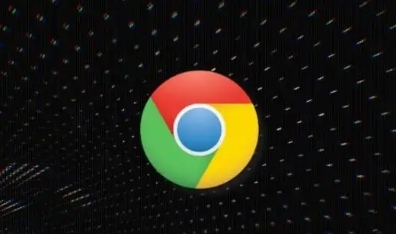 本文将深入探讨在Google Chrome浏览器环境下,如何巧妙且有效地优化网页中静态资源的加载顺序,从而显著提升页面的呈现速度和整体浏览体验,让网页内容更快地展现在用户面前。
本文将深入探讨在Google Chrome浏览器环境下,如何巧妙且有效地优化网页中静态资源的加载顺序,从而显著提升页面的呈现速度和整体浏览体验,让网页内容更快地展现在用户面前。
谷歌浏览器生成式数字香道构建数字嗅觉体验
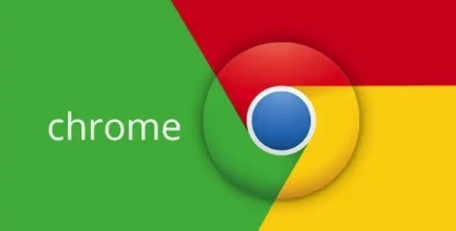 结合谷歌浏览器的生成式数字香道技术,打造全新数字嗅觉体验,让用户在虚拟环境中感受真实香气,推动气味模拟在游戏、教育和健康领域的应用。
结合谷歌浏览器的生成式数字香道技术,打造全新数字嗅觉体验,让用户在虚拟环境中感受真实香气,推动气味模拟在游戏、教育和健康领域的应用。
Chrome浏览器如何启用或禁用HTML5本地存储功能
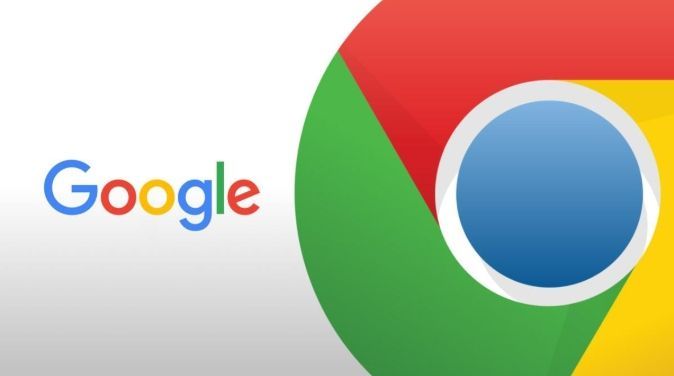 有很多用户都不知道Chrome浏览器如何启用或禁用HTML5本地存储功能,于是,本文给大家提供了具体的操作方法,希望可以帮助到各位。
有很多用户都不知道Chrome浏览器如何启用或禁用HTML5本地存储功能,于是,本文给大家提供了具体的操作方法,希望可以帮助到各位。
Chrome浏览器如何禁用页面的右键菜单
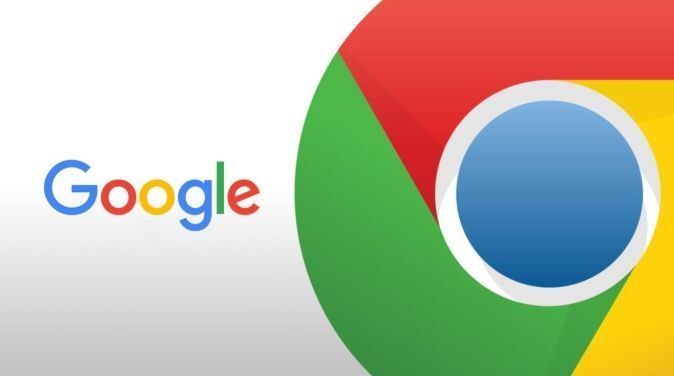 在使用Chrome浏览器的过程中,有很多用户不知道Chrome浏览器如何禁用页面的右键菜单,为了帮助大家,本文提供了一份操作指南,一起来看看吧。
在使用Chrome浏览器的过程中,有很多用户不知道Chrome浏览器如何禁用页面的右键菜单,为了帮助大家,本文提供了一份操作指南,一起来看看吧。
